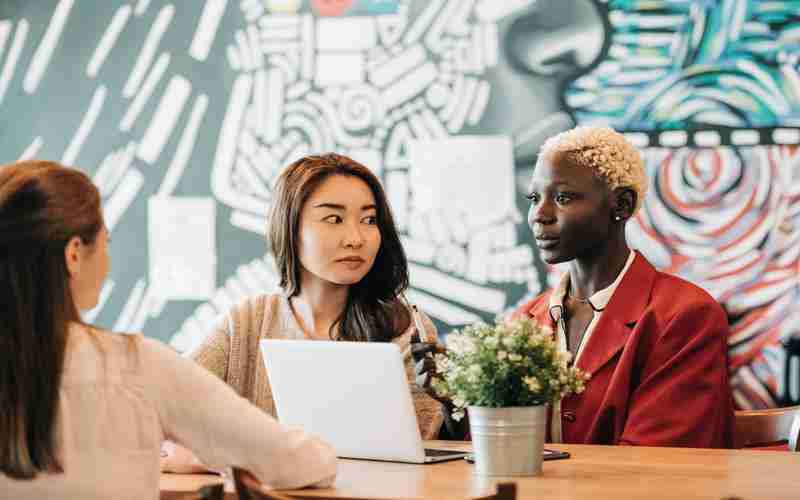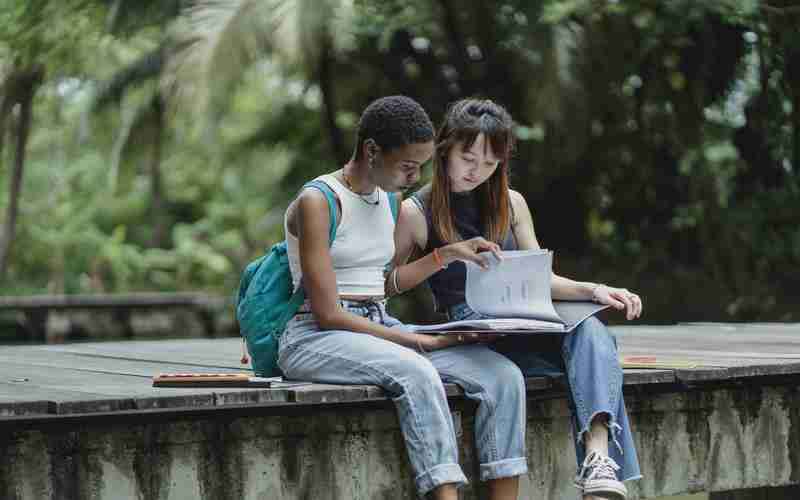针对您提到的两个问题,一个是关于WordPress使用手机号登录时遇到密码错误的情况,另一个是如何在WordPress中注册用户,下面我会分别给出详细的解答。
关于WordPress使用手机号登录时遇到密码错误
如果用户在尝试使用手机号登录WordPress时遇到了密码错误的问题,可以采取以下几种策略来解决:
1. 检查输入:
确认输入的手机号是否正确,有时候可能因为误输数字或遗漏数字而导致登录失败。
确认输入的密码是否正确,注意大小写敏感性。
2. 重置密码:
如果确认输入无误但依然无法登录,可以尝试通过点击登录页面上的“忘记密码”链接来重置密码。
如果通过邮箱重置密码的方法不起作用,可能是由于邮件设置问题导致重置邮件未能送达,此时可以考虑直接修改数据库中的密码。
3. 数据库修改:
直接登录到WordPress的MySQL数据库,找到`wp_users`(这里的`wp_`前缀可能会根据实际设置有所不同)表。
使用SQL命令更新用户密码,例如:`UPDATE wp_users SET user_pass = MD5('新密码') WHERE user_login = '用户名';` 注意:这里的用户名应替换为实际的用户名。
4. 插件或主题问题:
如果以上方法均无效,可能存在插件或主题冲突的问题。此时可以考虑禁用所有插件,切换到默认主题,观察问题是否得到解决。
5. 服务器或浏览器问题:
浏览器缓存问题也可能导致登录异常,尝试清理浏览器缓存或使用隐私模式登录。
服务器端问题,如Cookie设置不当等也可能导致登录问题。
关于如何在WordPress中注册用户
WordPress提供了多种方式来允许用户注册,以下是几种常见的方法:
1. 启用WordPress自带的注册功能:
登录到WordPress后台。
转到“设置”>“常规”页面。
在“成员资格”部分勾选“任何人都可以注册”的选项,并选择默认用户角色。
2. 使用插件注册用户:
WP User Manager:这是一个功能强大的插件,支持手机注册与登录功能。
User Registration:该插件也提供了手机号码注册和登录的功能。
Theme My Login:虽然您提到在某个案例中使用该插件无效,但它仍然是一个流行的插件选项。
3. 创建自定义注册页面:
使用WPForms等插件创建自定义的注册和登录表单。
创建自定义表单时,可以自定义字段、选择用户角色、启用通知等。
4. 使用第三方服务进行手机验证:
对于需要手机验证的场景,可以使用如“WP User Manager – SMS Verification”扩展插件。

实现短信验证注册登录的过程涉及生成验证码、保存验证码到数据库、发送短信验证码、用户接收验证码并验证等步骤。
通过以上方法,您可以有效地解决WordPress使用手机号登录时遇到的密码错误问题,并且可以根据需要选择合适的方式来注册用户。请注意,在操作数据库时一定要谨慎,最好在操作前备份数据库,以防万一。